【MWC11】HTC Flyer 現場試玩:神祕的平板裝置,有新鮮功能
▲ 文章一開始先給大家看今天發表會現場的錄影,HTC 行銷長王景弘正在講解 Flyer 的特色。
如果只看規格的話,HTC Flyer 給的東西其實還可以,它內建高達 1.5 GHz 的單核處理器、1GB RAM、500 萬畫素自動對焦相機、130 萬畫素視訊相機,加上有 32 GB 的內建記憶體(還可插卡擴充)、7 吋 1024 x 600 畫素螢幕,以及 3.5G / Wi-Fi 連線能力,讓它雖然沒有電話功能,不過還是一樣誘人。比較可惜的是,不曉得是不是因為 HTC 想要完整保留 HTC Sense 的所有功能,他們並沒有採用 Google 專為平板設計的 Android 3.0(Honeycomb),而是更新版的 Gingerbread,也就是 Android 2.4。
外觀導覽
HTC Flyer 在外觀設計方面,運用了幾個 HTC 最近很喜歡的元素:金屬、一體成形,還有薄型設計。Flyer 的銀色機身外殼是使用一體成形的鋁金屬製成,厚度只有 13.2 mm,重量也不到 500 克,實際拿在手上並沒有負擔的感覺。在沒有金屬機殼的地方,HTC 是採用白色塑料外殼,兩者搭配起來還蠻好看的。
使用者第一眼看到 Flyer,首先會看到一個 7 吋的螢幕,這個螢幕的解析度是 1024 x 600,跟許多 Android 平板的解析度一樣;螢幕除了支援電容多點觸控之外,還可以支援隨機附贈的數位觸控筆,做編寫或繪圖的動作,關於這點我後面會詳細說明。

▲ HTC Flyer 造型方正

▲ 背面由銀色鋁金屬以及白色塑料機殼組成

▲ 7 吋的配置,拿在手上不會太大。


▲ 內建一個 7 吋 1024 x 600 畫素螢幕,電容式觸控
雙向觸控功能鍵
在螢幕的下方與左側,Flyer 設有兩組觸控功能鍵,分別是主頁、Menu 與上一頁,為什麼要有兩組呢?那是因為當畫面是直式或橫式的時候,對應的功能鍵會亮起,這樣在橫向狀態下就不用彆扭地去按方向不對的功能鍵了。
另外還有一點,不曉得是不是小編的錯覺,我覺得這些功能鍵似乎是液晶螢幕的一部分(或是由液晶組成),因為它們在亮起來的時候,看起來還蠻像是螢幕上的圖示,而且它們熄滅以後,就完全隱藏了,不像一般使用背光的觸控按鍵,即使背光沒亮還是看得出來按鍵在哪裡。不過小編的這個猜想還沒有獲得 HTC 的證實就是了。

▲ 不論是直立、橫向,螢幕的下方一定都會有一組功能鍵。
130 萬畫素視訊相機,可打 video call
在裝置的正面,還有一個 130 萬畫素的視訊相機,平時可以拿來做自拍照像,或是搭配內建的 Snapbooth 來拍創意照片。這個視訊相機也可以用來作影像通話使用,不過並不是一般系統商的 3G 影像電話,而是類似 Skype、Tango 之類的 VoIP 軟體,經由 3.5G 或是 Wi-Fi 來通話。而雖然 HTC Flyer 可以插入 SIM 卡,不過它其實並不像 Samsung Galaxy Tab 一樣可以撥打一般電話,在 Flyer 中,SIM 卡的作用主要是拿來行動上網。
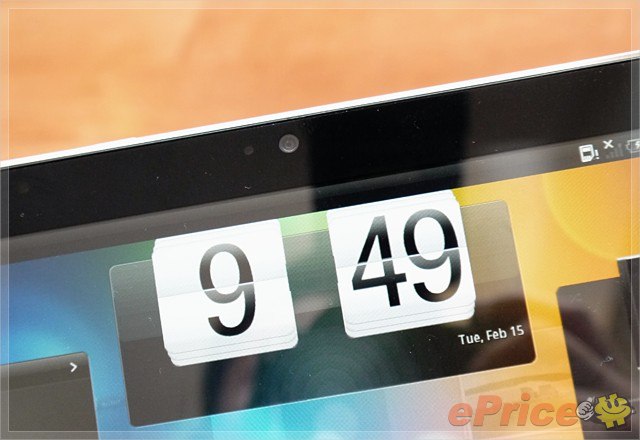
▲ 正面有 130 萬畫素相機,支援視訊通話。

▲ 頂端有 3.5 mm 耳機介面跟電源鍵

▲ 從側面看,13.2 mm 的厚度還算不錯。
雙喇叭、5MP 相機配置
翻到背面,你可以看到它在鋁機殼的地方挖了兩個小洞,其實它是立體聲雙喇叭,所以在觀看影片或是聽音樂的時候,會有更好的音效體驗。另外,在上方也設有一個 500 萬畫素相機,支援自動對焦,不過因為 Flyer 的軟體現在還不算已經 ready,所以沒辦法給大家看相機介面。

▲ 背面設有一個 500 萬畫素相機,但沒有閃光燈的設計。

▲ 這兩個孔就是立體聲雙喇叭。

▲ 底部這個傳輸介面相容於 micro USB,不過它另外也是 HDMI 輸出的接頭,所以長相看起來有點不一樣,但一般的 micro USB 線是可以插得進去的。

▲ 背面的線條其實有點弧度,不過底部的凸起稍微平衡了一下,放在平面上不會搖晃。

▲ 右側有音量鍵。
手指 + 數位筆雙觸控
HTC Flyer 有一個很特別的地方,它在隨附的標準配備中,包含一支數位筆,這有什麼用途呢?原來 HTC Flyer 的觸控螢幕不僅可以用手指觸控,還可以支援這支電磁數位筆,而 HTC 稱它為「HTC Scribe 技術」。
在螢幕底部與左側的功能鍵中,可以看到新增了一個奇怪的按鍵,是一個紅色的筆型的圖案用一個圓圈框住,這就是數位筆控制項啟動的地方。HTC Flyer 內建的某些功能支援數位筆(像是內建的電子書閱讀器、繪圖軟體以及便條編輯器),當使用者開啟這些功能時,原本紅色的筆型圖案會變成綠色,讓使用者知道這個程式可以使用數位筆,接著使用者只要拿起數位筆,在螢幕上書寫或繪圖就好了。如果用數位筆點一下那個筆型圖案,畫面右下方會帶出一個小的控制項,可以選擇筆觸、顏色等等。
而不同的程式對於數位筆也有不一樣的功能。在便條編輯器下,可以用數位筆畫出各式各樣的圖案;而在電子書閱讀器下,除了可以畫圖,也能像螢光筆一樣標重點。

▲ 返回鍵右邊那個紅色的筆型圖案就是數位筆控制項啟動的地方,如果程式支援數位筆,這個圖示會變成綠色。

▲ Flyer 有很有趣的截圖編輯功能,只要在任何畫面下,用數位筆點一下螢幕,它就會對這個螢幕做截圖,之後你就可以在上面用數位筆塗塗畫畫,然後跟朋友分享。
▲
另外,這個數位筆上面有兩個按鈕,各有不同的功能。靠近筆尖的按鈕是選取按鈕,按住以後在文字中拖曳,它就會把這段文字選取起來;另外一個按鍵則是橡皮擦鍵,在繪圖時,只要按住它,數位筆就會變成橡皮擦,把劃過的地方擦掉。但由於 Flyer 的數位筆體積無法收納在機身中,因此 HTC 也在標準配備中提供了皮套,上面有個數位筆的收納位置。

▲ 這支數位筆上有兩個按鈕。
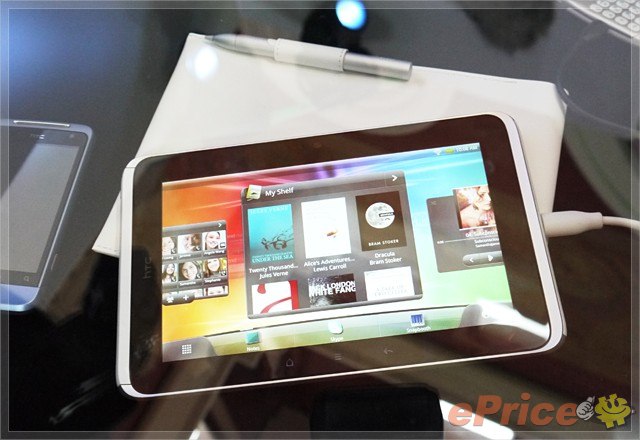
▲ 隨機的標準配備中還有一個皮套,除了可以放入 Flyer 以外,還能收納附贈的數位筆。
具有回溯功能的便條
HTC Flyer 內建一個便條編輯器,這便條編輯器具有錄音功能,而且支援 HTC 新的 Timemark 技術,意思就是當你邊聽邊做筆記的時候,如果開啟了錄音功能,便條編輯器會記錄你做筆記的時間,之後如果你對筆記上哪個地方不了解,只要點一下那個字,它就會叫出那個時間點的錄音來讓你聽,另外便條還可以跟 Evernote 做同步,感覺相當厲害,不過我們在會場中也沒能玩到這功能。
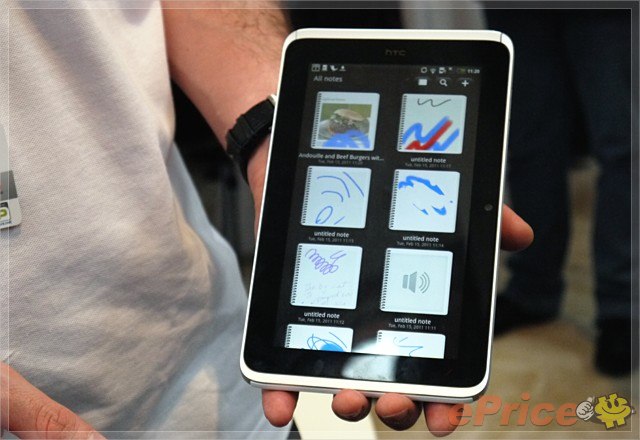
▲ 這是 Flyer 內建的便條編輯器
具有 3D 效果的主畫面
由於 Flyer 在軟體上面還沒有完全 ready,因此我們只能看到它的主畫面與鎖定畫面部分。它的鎖定畫面解鎖方式很簡單,只要把螢幕底下的銀色圈圈拉到畫面中間即可;接著就會進到 Flyer 的主畫面。
Flyer 總共有 7 個主畫面,每頁一個 widget,而這些 widget 會以類似環狀的方式排列,往左或往右滑就可以看到下一個畫面。此外,如果把 Flyer 機體稍微傾斜,會看到上面的 widget 也有類似的 3D 傾斜效果,還蠻有趣的,不曉得是不是為了以後有可能出現的裸視 3D 平板鋪路?(XD)

▲ 這是 Flyer 的鎖定畫面,要解鎖把下面的銀環拉到中間來就好。
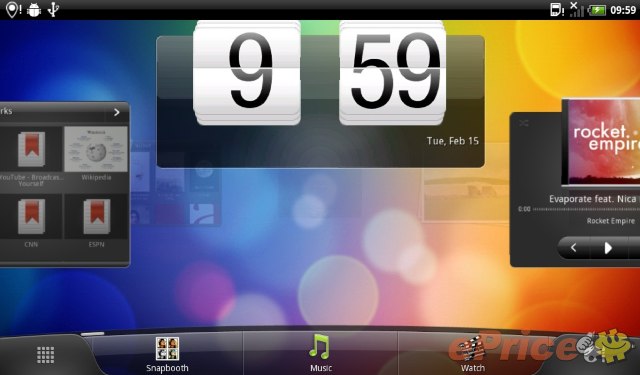
▲ Flyer 有 7 個主畫面,呈現環狀排列,螢幕底部除了有所有程式選單、個人化選單以外,還有三個程式捷徑。
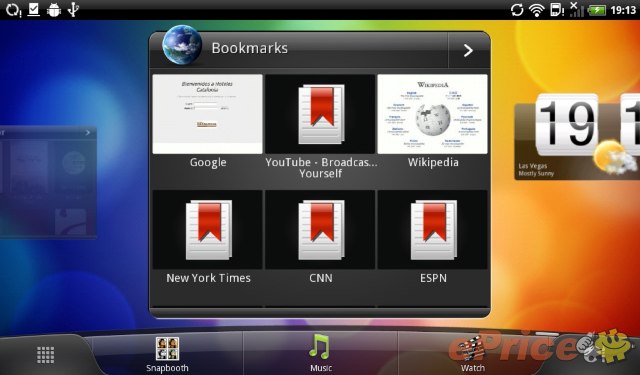
▲ 書籤 widget
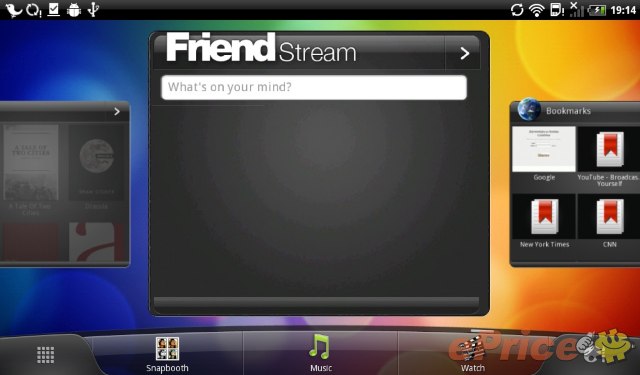
▲ FriendStream widget
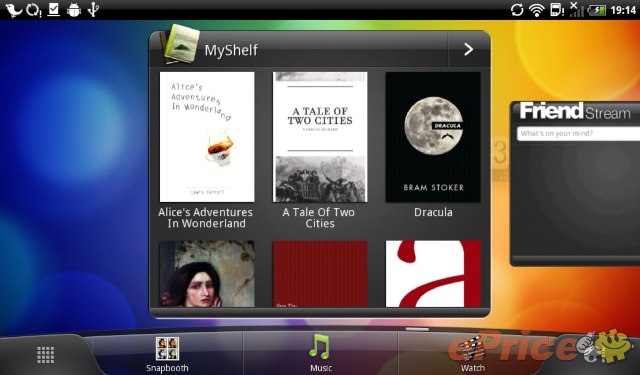
▲ 電子書櫃 widget
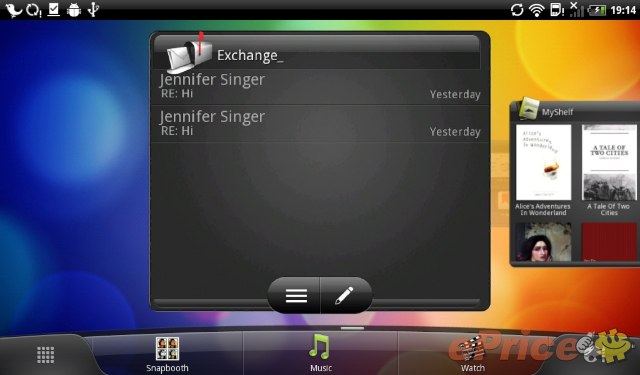
▲ 郵件 widget
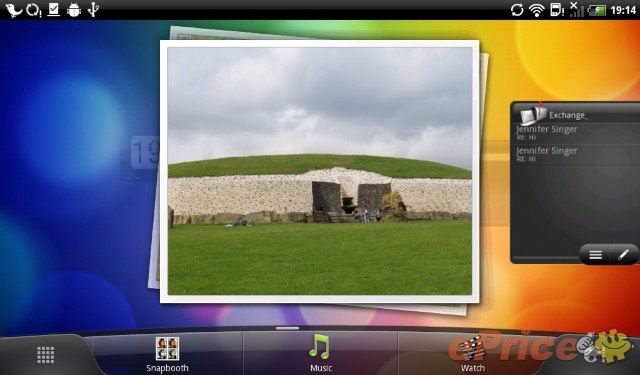
▲ 相片 widget
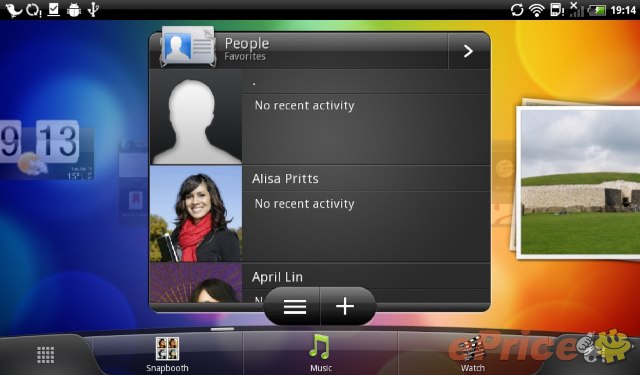
▲ 聯絡人 widget
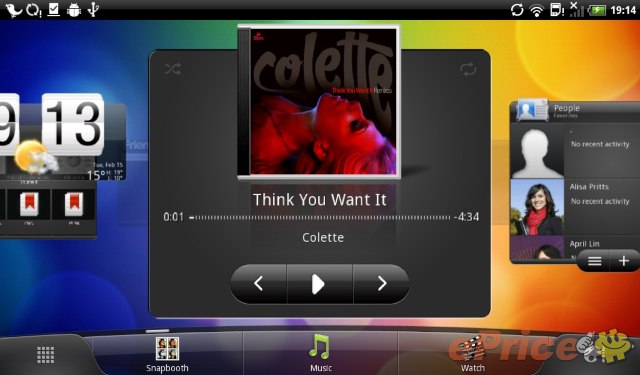
▲ 音樂 widget
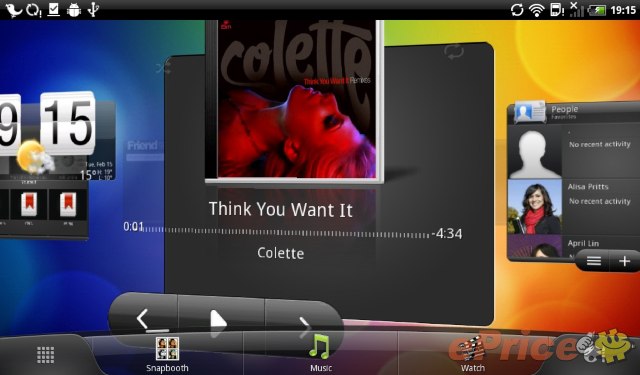
▲ 傾斜螢幕,可以看到 widget 上面的元素開始分離,變成類 3D 的顯示效果。
HTC Watch 線上多媒體
之前 HTC 曾經宣布投資線上多媒體公司 Saffron Digital,很快的在 HTC Flyer 上面就看到結果。Saffron Digital 與 HTC 合作,在 Flyer 中加入「HTC Watch」影片隨選服務,開啟 HTC Watch 後,可看到許多電影影片,使用者可以選擇自己喜歡的電影,即時串流收看。不過目前還不曉得台灣會不會提供這項服務。

▲ Flyer 內建 HTC Watch 影片隨選服務。
也可玩雲端遊戲
另外,HTC 還與 OnLive 合作,在 Flyer 上面提供雲端遊戲服務。所謂的雲端遊戲服務是這樣的:使用者在使用 Flyer 玩 OnLive 遊戲時,其實他並沒有安裝遊戲在裝置裡面,而是使用網路傳送低延遲的即時影像串流,遊戲其實是位於 OnLive 的線上伺服器裡面。由於不需要從裝置上面執行遊戲,因此可以玩到家用遊戲主機等級的遊戲。而且 OnLive 也有推出適合 Flyer 使用的遊戲手把,只要與 Flyer 連線,再把 Flyer 經由 HDMI 輸出畫面到電視上,就幾乎等於一台家用電玩主機了,相當有趣。不過目前還不曉得這個雲端遊戲服務對於網路速度的要求如何。下面提供給大家一段影片,裡面會有詳細解說。
▲ 記者會關於 OnLive 的解說影片。
由於 Flyer 離正式上市還有一段時間,軟體還沒有完全 ok,因此我們可以看到的只有其中一小部分功能而已,相信隨著時間接近,會有更多的資訊出來,到時我們也會提供消息給大家參考。
最後附上一段 Flyer 的產品解說影片。
▲ HTC Flyer 解說影片

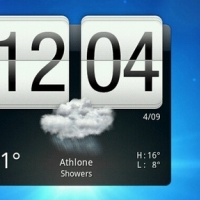







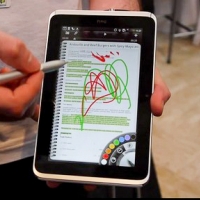
網友評論 0 回覆本文